Hangi işletim sistemini kurmalıyım?
Bazı dizüstü bilgisayarlar kesinlikle temiz şekilde satılmaktadır: üzerinde hiçbir işletim sistemi yoktur. Ve hangisini koymak daha iyi hangisi? Şimdi ışık bir kama ile bir araya gelmedi.
Şu anda, aslında üç tür işletim sistemi var:
- pencereler;
- macOS;
- Linux
Ve her birinin kendine özgü kullanım özellikleri vardır.
Ve bunların maliyeti, her şeyden farklıdır. Bununla birlikte, bu önemli bir faktör değildir.
Performans da dizüstü bilgisayarınızın donanımına bağlıdır.
Bununla birlikte, güçlü olmayan güçlü bir cihaz için bile her zaman en iyi seçeneği seçebilirsiniz.
Ürün çeşitleri artık çok geniş.
, Windows

Dünyadaki en yaygın işletim sistemi Windows'dur.
Aynı zamanda oyunların ve uygulamaların çoğunu üretir. Ancak, onunla birlikte yanlış anlama var.
Her PC kullanıcısı, çeşitli problemler nedeniyle sistemi en az bir kez yeniden kurmalı, sistem çalışmasında fren yapıyor vb.
Dolayısıyla, Bill Gates'in gelişiminin en popüler ve en sorunlu, tuhaf biçimde yeterli olduğunu söyleyebiliriz.
Şu an Microsoft, bu işletim sisteminin çeşitli sürümlerini desteklemektedir -, (8.1) ve.
İkincisi, bu arada, ana destek sona erdi halde, dünyada en yaygın olanıdır.
Sırayla çözeceğiz, örneğin dizüstü bilgisayara 12 diyagonaller yüklemek daha iyi.
Windows 7

2009'da serbest bırakıldı. Bu nedenle, 2020'de şirketin bu ürünü desteklemeyi tamamen durduracağı şaşırtıcı değil.
Bununla birlikte, bu işletim sistemi eski veya düşük güçlü bilgisayarlar için iyi bir seçim olacaktır.
Sistem Gereksinimleri
| mimari | 32 bit | 64 bit |
| işlemci | 1 GHz IA-32 | 1 GHz x86-64 |
| Ameliyat hafızası | 1 GB | 2 GB |
| Ekran kartı | directX 9.0 ve daha üstü desteği ile | |
| Sabit diskte boş alan, GB | 16 | 20 |
Böylece, bu seçenek dizüstü bilgisayarınız için oldukça uygundur. Programlar kolayca kalkacak.
Gelişmiş olmayan kullanıcılar için herhangi bir zorluk çekilmemelidir.
Her şeyi tasarımla anlayabilir. Dahası, Windows Aero tasarım tarzı kimseye şaşırtıcı değil.
Güvenlik ortalama, bu yüzden virüsten koruma yüklemesini ihmal etmeyin.
Bununla birlikte, bu işletim sistemini uzun vadede düşünmemeniz gerekir. Şimdi daha iyi bir şeyler bulabilirsiniz.
Windows 8 (8.1)
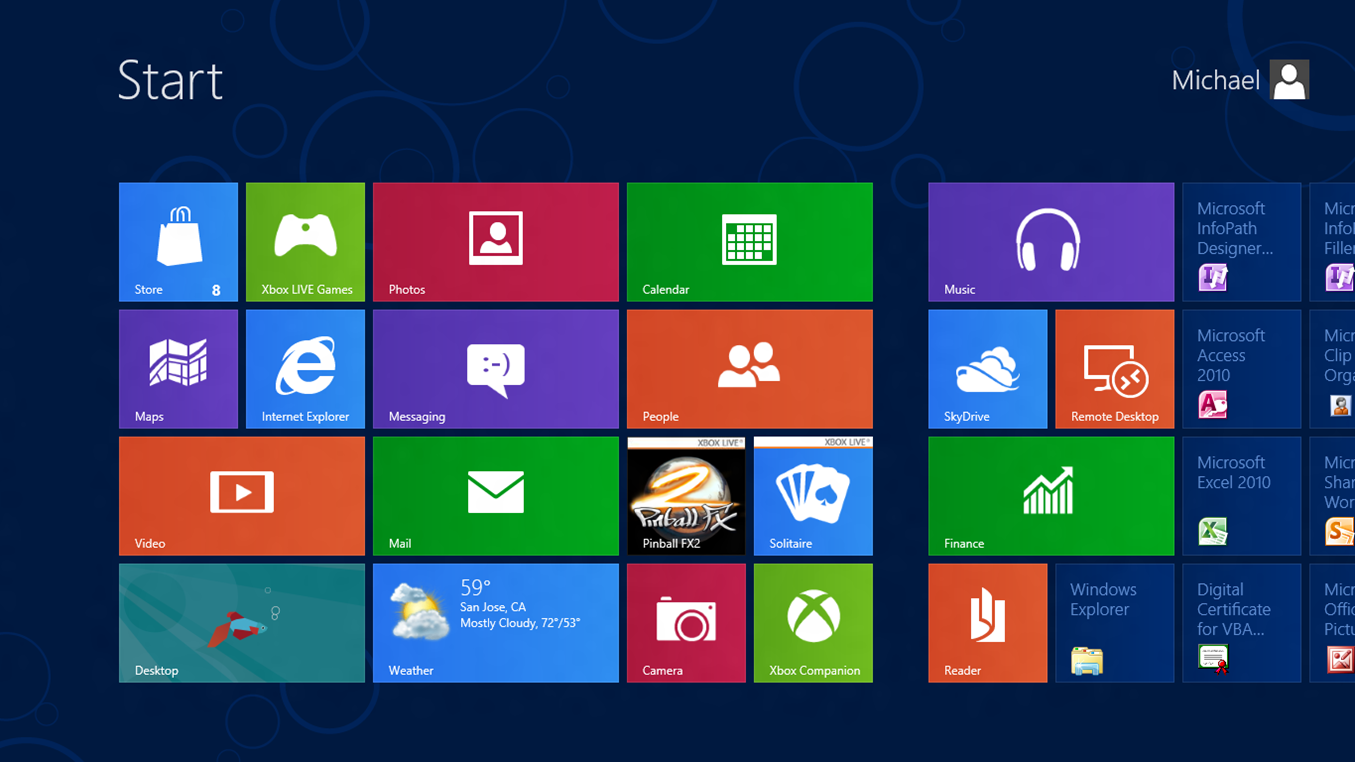
Bu sürüm 2012'de satışa çıktı. Bunu takiben iki yıl sonra ortaya çıktı ve 8.1 olarak güncellendi.
İkincisinde, bazı mekanizmalar geliştirildi, çatışmalar çözüldü ve güç tüketimi arttı, prensip olarak dizüstü bilgisayarınız için önemli.
Windows 8 ilk kullanıcılara tanıtıldığında birçok kişi bir PC üzerinde çalışmanın uygun olmayacağını, bunun tabletler ve diğer dokunmatik ekranlar için tasarlandığını söyledi.
Bununla birlikte, olağan imleciyle çalışabildiğiniz ortaya çıktı.
Tasarım Yedi ve XP kullanıcıları için hala biraz alışılmadıktı. Ancak, bu cips sürüm 8.1 biridir.
Buna ek olarak, bir uygulama mağazası vardı.
Özellikle büyük değildir, ancak Internet'teki bazı programlarda arama yapmak zorunda değilsiniz ve bazı programları indirmeniz gerekmiyor. Bu nedenle, süreç optimize edilmiştir.
Bununla birlikte, bu işletim sistemi zaten bilgisayarınızın dahili bileşeninde daha zorlayıcı olacaktır.
Ancak biraz daha işlevsel bir ürün de alacaksınız.
Sistem Gereksinimleri
- - PAE, NX ve SSE2 desteği ile 1 GHz * veya daha yüksek
- - 1 GB (32 bit için) veya 2 GB (64 bit için)
- Sabit disk alanı 16 GB (32 bit için) veya 20 GB (64 bit için)
- Video bağdaştırıcısı - WDDM sürücüsüyle Microsoft DirectX 9
Aslında sekiz rakam zaten geçmişte kaldı.
Bu işletim sisteminin sahipleri, onuncu olan yeni sürüme kolayca gidebilir.
Aslında, önümüzdeki birkaç yıl içerisinde yapılan 8.1 desteği sonlandırılacak.
Yani, belki de, bu seçenek, gerçek olmasına rağmen uzun vadede pek pratik değildir.
Windows 10
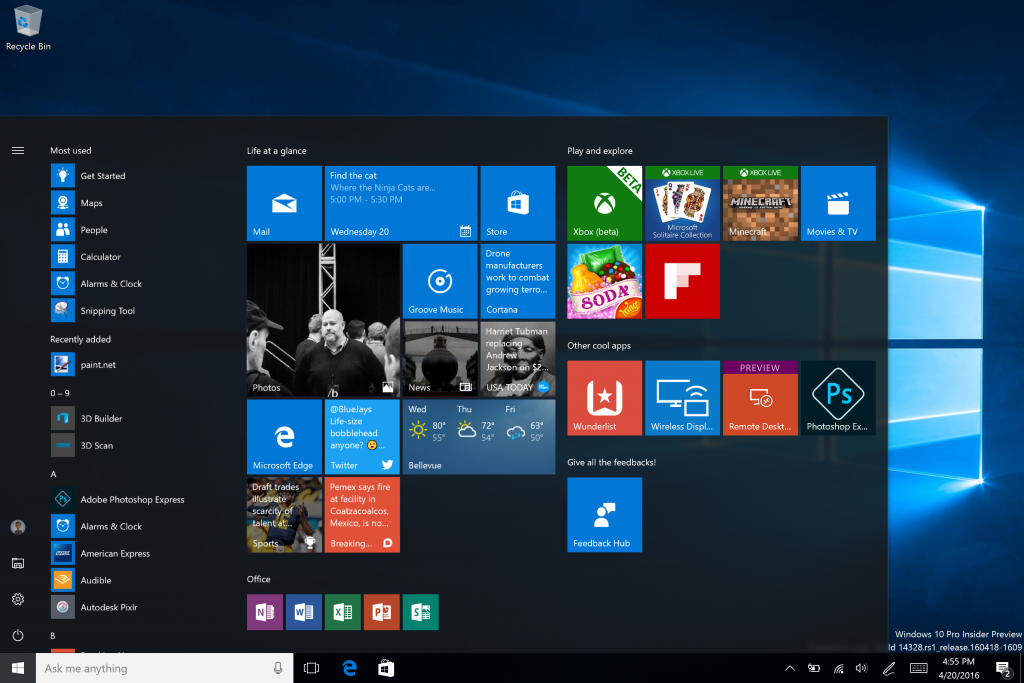
Microsoft'un işletim sistemi aralığının en yenisi bu işletim sistemidir. Üzerinde, şirket çok çalıştı.
Buna ek olarak, sistemin yaygınlaştırılmasının yolu özel olarak düşünülmüştür. Bu, ücretsiz güncellemeler aracılığıyla yapıldı.
Zamanında sınırlıydı, ancak birçok kullanıcı bu fırsatı değerlendirdi.
2015 yılında piyasaya "Ten" çıkışı çıktı. Şu anki avantajları arasında sürekli ve sürekli destek var.
Geliştiriciler, sistemin kararlılığını ve performansını artırmak için çalışıyorlar.
Bu arada, bu güncellemeleri reddedemezsiniz. Buna karşı koyamayacağın değil. Siz sadece bir seçenek verilmez - Windows 10'da güncellemeleri devre dışı bırakmak yağmur çağırmaya eşdeğerdir.
Buna ek olarak, bir dizüstü bilgisayarda işletim sistemini kurmak zor değildir.
Artık yedi gibi bir diske sahip olmak da gerekli değildir. Sistemi siteden indirip, bir yükleme ortamı oluşturup yüklemek yeterlidir.
Bununla birlikte, anahtarı almayı unutma (şimdi ayrı olarak satın alınabilir). Peki ya OS'yi başka yöntemlerle etkinleştirin.
Windows 10 daha yüksek çözünürlüklü ekranlarla çalışmayı öğrendi ve aynı zamanda iki masaüstünü destekliyor. Yani, görüntü ve video ile çalışanlar, bu OS beğeninize göre.
Ve OS öncüllerinden daha işlevsel. Birçok faktör bunu doğrulamaktadır, özellikle özel testlerle doğrulanmaktadır.
Bu arada, şirket Ten'in bu ailenin sırasındaki en son olacağını söyledi.
Bununla birlikte, bu piyasada yeni bir şeyin olmayacağı anlamına gelmez.
Basitçe, bu işletim sistemi sürekli olarak değiştirilecektir. Destek sona ermez. Dolayısıyla, her zaman yeterli güncelleme olacaktır.
Sistem sadece çıktığında genellikle çiğ deniyordu.
Bununla birlikte, günümüzde çoğu modern bilgisayarlar için oldukça uygun. Bu nedenle, bir dizüstü bilgisayara daha iyi kurulum yapmak için, eksikliklerine rağmen, ilk on'dur.
Tabii ki öyle. Microsoft'un diğer ürünlerinde olduğu gibi, bu sürüm de arabacı olma özelliğine sahiptir. Öncekinden daha az, ama yine de.
Ve bazı kullanıcılar işletim sisteminden casusluk yapmaktan şikayet ediyor. Mahkemede birkaç takım elbise vardı.
Eğer sizden hoşlanmıyorsanız, Windows 10 sizin hakkınızdaki bilgileri toplar, devre dışı bırakabilirsiniz. Sadece ayarları iyi araştırın.
Mac OS
Buna ek olarak, tüm programlar macOS kapsamına girmez.
Elbette, şimdi birçok analog ve geliştirici bu işletim sistemi için özel sürümler oluşturuyor ancak her şeyin yoluna gireceğini unutmayın. Dolayısıyla, oyuncular için muhtemelen Windows'da durmalısınız.
Temel olarak, macOS kullanımı çok kolaydır. Dahası, oldukça hızlı çalışır, nadiren asılır.
MacBook'unuz olmadığından endişeleniyorsanız, sakin olun.
İşletim sistemini bir dizüstü bilgisayara kurabilirsiniz. Evet, biraz пошаманить gerekiyor, ancak istikrarlı bir ürün için ödemek veya zaman, ya da geleneksel gereklidir.
En yeni sürümlerden biri - macOS Sierra ve OS X El Capitan.
Ve ilk başlarda yardımcısı Siri'ye destek vardı. Genel olarak, her güncellenmiş sürüm kullanıcılarına hizmet sunmaktadır.
Windows güncellemelerinin aksine, genellikle düzenli kullanıcılar tarafından görülebilir.
Örneğin, macOS'ta Sierra, Apple Watch ve iPay sistemi ile en iyi etkileşimi sunar.
Böylece yeni işlevlerin neler olduğunu görebilirsiniz.
İşletim sistemini bir kişisel bilgisayara veya dizüstü bilgisayara hiç kurmadıysanız (yeniden yüklediyseniz), ancak öğrenmek istiyorsanız, bu makale sizin için. Bu prosedürde özellikle karmaşık bir şey yoktur, ana şey bakımı göstermek ve acele etmemektir.
tanımlamak
İlk olarak, bu makalede karşılaşılan tanımlamaları ve kısaltmaları inceleyelim:
İşletim sistemi (kısaltılmış biçimde işletim sistemi) - aracılığıyla diğer programları çalıştırmak ve bilgisayarın çalışmasını kontrol etmek için özel bir program. Bilgisayar kullanıcısı için işletim sistemi, masaüstlerine ve programların çalıştığı pencerelere benziyor.
, Windows - Microsoft'un en popüler ticari işletim sistemi.
Linux - Aynı adın çekirdeğine dayanan bir işletim sistemi ailesidir. Birçoğu ücretsiz olan çeşitli dağıtımlar şeklinde gelir.
İşletim Sistemi Dağıtımı - OS, yardımcı programlar ve programların çekirdeğini içeren bir set.
yazılım (kısaltılmış biçimde yazılım) - belirli bir görev türünü gerçekleştiren bir dizi program.
sürücü - Diğer programların bilgisayar bileşenlerini ifade ettiği özel bir program.
Kendi kendine kurulum riskleri
İşletim sistemini yeniden kurmanın ilk ve en büyük riski bilgi kaybı. Veri kaybolursa, onları geri yüklemek zor olur (bazen hiç imkansız değildir). bu nedenle denemeden önce gerekli tüm verileri kopyalamanız son derece istenir (belgeler, müzik, filmler, vb.) harici bir depolama ortamına (metnin altındaki kurulumun ilk aşamasına bakın).
İkinci risk yükleme işlemi sırasında oluşan hatalar, çünkü bu bilgisayarda OS (işletim sistemi) kurmak imkansızdır. Bu durumda, birisi bu engelin üstesinden gelene kadar bilgisayar çalışmaz durumda kalır. Hata türüne göre, Internet'te bir yanıt bulmaya veya deneyimli bir bilgisayar teknolojisinin bir arkadaşına danışmayı deneyebilirsiniz. Bu durumda da, işletim sisteminin farklı bir sürümünü yüklemeyi deneyebilirsiniz.
Çoğu, bilgisayar bileşenlerinin özellikleriyle ilgili olan, işletim sistemi yükleme işleminde olası diğer sorunlar var, ancak çoğu kez görünmüyor.
Sonuç olarak: Mümkünse eski bir "yedek" bilgisayar veya dizüstü bilgisayar üzerinde deney yapın. Eğer bu mümkün değilse, muhtemel riskleri değerlendirmek için tüm artıları ve eksileri tartın.
OS'yi kurmanın temel aşamaları:
Bilgisayarınıza yüklemeye karar verdiğiniz işletim sistemi ne olursa olsun (Windows veya Linux) aşağıdaki adımlar beklenir:
1. Sabit diski hazırlama.
5. Sürücüleri kurma.
7. OS ayarı.
Her aşamayı "Chesnok" ile her aşamayı daha ayrıntılı olarak düşünün:
1. Sabit diski hazırlama.
Sabit disk hakkında gerekli bilgi yoksa veya sabit disk yeni ise, hemen ikinci aşamaya geçebilirsiniz.
Sabit disk gerekli bilgi içeriyorsa, zorunludur yedeklemek işletim sistemini kurmadan önce.
Bu amaçla, bir Flash sürücüsü, DVD-ROM veya ikinci bir sabit disk kullanabilirsiniz (örneğin, bir USB arabirimi bulunan harici). İhtiyacınız olan tüm verileri (belgeler, müzik, filmler, tarayıcı yer imleri, program ayarları dosyaları vb.) Bu ortama kopyalayın. Üzerinde belge depolarsanız ve "Belgelerim" klasörüne giderseniz, masaüstünün içeriğini kopyalamayı unutma, genellikle oluşturulan dosyaları farklı programlar tarafından saklar. güvenilirlik için iki farklı ortam biçimine kopyalayabilirsiniz.
Kopyaladıktan sonra sürücüyü bilgisayardan çıkarmayı unutmayın.
2. Yükleme diskinden önyükleme yapmak
İşletim sistemini kurmak için, bir kurulum dağıtımı gerekiyor. CD veya DVD ROM, Flash sürücü veya sabit sürücünün gizli bir bölümünde olabilir. Bir optik diskten (CD veya DVD) yükleme yapmak için en evrensel yol.
Windows işletim sisteminin lisanslı bir sürümüne sahip bir disk neredeyse tüm bilgisayar ekipmanı mağazalarında satın alınabilir.
Linux OS'li bir disk, resmi bir siteden bir disk görüntüsü indirerek bağımsız olarak oluşturulabilir (örneğin, bir dağıtım kiti Ubuntu) ve bir DVD-R'ye yazma (yükleme işlemi başlamadan önce elbette, bunu yapın).
Not:Önceden kurulu bir OS ile gelen dizüstü bilgisayarlar için, talimatlar genellikle işletim sisteminin nasıl kurulacağını gösterir. Çoğu zaman bunun için indirilirken belirli bir işlev tuşunu basılı tutun ve OS kurulumunun başlamasını bekleyin (ASUS dizüstü bilgisayarları için bu F9 tuşudur).
Yükleme diskinden önyükleme yapmak için bilgisayarı açtığınızda önyükleme menüsünü çağırın ("Önyükleme menüsü"), önyüklenecek uygun aygıtı seçin (DVD sürücüsü veya USB Flash-diski).
Ayrıca BIOS Kurulumuna gidebilir ve Önyükleme bölümünde DVD sürücüsünü veya USB Flash sürücüsünü indirme sırasındaki ilk önce ayarlayabilirsiniz.
3. Kurulum parametrelerini belirleyin.
İşletim sistemi kurulum işleminin başında, temel kurulum parametrelerini (kurulum dili, işletim sistemi versiyonu, vb.) Belirtmeniz gerekebilir.
Seçim, fare işaretçisi veya klavyedeki okları kullanarak imleci hareket ettirerek yapılır.
4. Kurulum sihirbazının talimatlarını izleyin.
Yükleme işlemi başladıktan sonra işletim sistemi ayarlarını yapılandırma (giriş dili, işletim sistemi seri numarası, ağ bağdaştırıcısı ayarları, kullanıcı adı, oturum açma parolası vb.) Ile ilgili sorularla iletişim kutuları görüntülenebilir. Görevin, neyin gerekli olduğunu belirtmektir. veya varsayılan değeri bırakın (mümkünse).
İşletim Sistemini kurmak için bir sabit disk bölümü sorduğunuzda, üç seçenek vardır:
- Sabit diskte bölüm yok.: Kurulum sihirbazını iki bölüm oluşturmak için kullanın (biri OS boyutu 30-40 gigabayt ve programlar için, ikinci bölüm ise sabit diskte kalan tüm alanı kullanan kullanıcı dosyaları için).
- Sabit sürücüye bir bölüm: Bölümü silmek (tüm veriler kaybolur) ve kurulum sihirbazını kullanarak iki bölüm oluşturmanız arzu edilir (önceki sürüme bakınız).
- Sabit diskte iki veya daha fazla bölüm var: en iyi seçenek, ilk bölümün boyutu 30 gigabayttan büyükse, bölümleri değiştirmenize gerek yoktur.
Bölümleri oluşturduktan sonra işletim sistemini kurmak için ilk bölümü seçin ve kalan bölümlerdeki verileri kaybetmeden devam edebilirsiniz.
Yükleme işlemi genellikle 20 ila 40 dakika sürer, bu nedenle sabırlı olmanız gerekir. Bu sürenin çoğu için bilgisayar dikkat etmenizi, dosyaları kopyalamanızı ve çeşitli ayarları yapmanızı gerektirmiyor.
Not:Bazen bilgisayarın donmuş gibi görünebilir, ancak onu aşırı yüklemeye zorlamazlar. Bilgisayarın durumu 10 dakikadan fazla değişmezse ve sabit diske erişim yoksa (sistem birimi üzerindeki kırmızı gösterge), zorunlu sıfırlama ("Sıfırlama" düğmesi) uygulayabilir veya güç düğmesini 5-10 saniye basılı tutarak kapanmaya zorlayabilirsiniz müteakip dahil etme.
5. Sürücüleri kurma.
İşletim sistemini kurduktan sonra, tüm sürücülerin yüklü olup olmadığını kontrol etmeniz gerekir. Genellikle sürücüyü video adaptörüne, ses adaptörüne ve çevre birimlerine (yazıcı, tarayıcı vb.) Kurmanız gerekir. Bu sürücüleri, bilgisayarla birlikte verilen diskte (dizüstü bilgisayar) veya ilgili bileşenlerin üreticisinin web sitesinde bulabilirsiniz.
Not:Sürücü disk yoksa, OS yükleme işlemi başlamadan önce önceden yüklemeniz gerekir.
6. OS etkinleştirme (Windows işletim sistemi için).
Ücretli işletim sistemleri (Windows OS) için bir kimlik doğrulama denetimi gerçekleştirmeniz gerekir. Bunu yapmak için \u003ca0\u003e \u003c/ a0\u003e, OS menüsünden uygun öğeyi çalıştırın. İşletim Sistemini etkinleştirmek için, disk pakette veya bilgisayar kasasındaki (dizüstü bilgisayar) üzerindeki çıkartmada bulunan seri numarasına ihtiyacınız olacaktır.
7. OS ayarı.
Bir sonraki adım işletim sistemini yapılandırmaktır. Bu maddeyi web sitesinde yer alan aşağıdaki makalelerden birinde ayrıntılı olarak ele alacağız.
İşletim Sisteminin kurulumu aşağıdakileri içerir: ağa ve İnternet'e erişmek için ayarları yapılandırma, kullanıcı hesabı haklarını ayarlama, işletim sistemi güncelleme parametrelerini yapılandırma, OS arayüzünü yapılandırma ve benzeri.
8. Ek yazılım yükleyin.
Tüm bu adımlardan sonra, programları yüklemeye başlayabilirsiniz. Bugün yazılım kurmanın en kolay yolu İnternet üzerinden indirmektir. Ücretli yazılımlar değerlendirilirse, o zaman İnternet yardımı ile satın alınabilir.
Özetleyelim
Böylece, işletim sistemlerini kurmanın ana aşamalarına baktık. Her işletim sisteminin kendi özellikleri vardır ancak umarım bu makale bu "gelişmiş kullanıcı" haline gelmenize ve site yardımıyla bu yönde gelişmenize yardımcı olacaktır.
Bir dizüstü bilgisayar sahibi olursanız, işletim sistemini koymanın zamanı geldi. Onların seçimi artık oldukça büyük, ancak en yaygın olanı Windows. Bu nedenle üzerinde durmak daha iyidir. Ve bunu ilk kez yapsanız bile kurulum herhangi bir sorun yaratmaz.
Ihtiyacınız olacak
Dizüstü bilgisayar, kurulum diski.
"Temiz bir dizüstü bilgisayara Windows'u yükleme" konusundaki P & G Makalelerini yayınlama Sponsoru İşletim sisteminin bir dizüstü bilgisayara nasıl kurulacağı Bir dizüstü bilgisayarın performansını nasıl artırabilirim Modemi dizüstü bilgisayara nasıl bağlayabilirim?
talimat
Lisanslı bir Windows satın alın. Neredeyse tüm bilgisayar mağazalarında yapabilirsiniz.
Dizüstü bilgisayarınızı şarj edin. Aç şunu. Etkinleştirildiğinde, BIOS'tan çıkana kadar Del tuşuna basın (bu, İngilizce harflerle mavi veya gri bir pencere).
Gelişmiş BIOS Özellikleri'ne gidin ve İlk Önyükleme Aygıtı alt menüsünü seçin. Enter tuşuna basın. Daha sonra CD-Rom'u seçin ve tekrar Giriş düğmesine basın. Değişiklikleri kaydedin, işletim sistemi diskini takın ve dizüstü bilgisayarı yeniden başlatın.
İlk pencere açıldığında, "Yükle" yi seçin. İşletim sistemini temiz bir dizüstü bilgisayara kurduğumuzdan, bir sonraki pencerede "enter" düğmesine tıklayın. Ardından, lisans sözleşmesi açılacaktır. Onu F8 tuşuna basarak kabul etmeniz gerekir. Sonraki pencerede, sabit diskte işlem yapmanız istenir. Yüklemeye devam etmek için C'ye tıklayın ve yeni bir bölüm oluşturulmasını seçin.
En iyi seçenek bu olduğundan, NTFS sisteminde bölüm biçimlendirmesini seçin. Sonra, kurulum otomatik olarak devam edecektir. Bir süre sonra dizüstü bilgisayar yeniden başlatılacaktır. Bu noktada yine BIOS'u indirin ve değiştirilen ayarları geri yükleyin. Yani, Gelişmiş BIOS Özellikleri'ne gidin, İlk Önyükleme Aygıtını seçin, HDD'yi yerleştirin, değişiklikleri kaydedin ve dizüstü bilgisayarı yeniden başlatın.
İşletim sistemi açıldıktan sonra, seri numarasını girmek için bir pencere açılacaktır. Windows'la kutudan bulun ve uygun alanlara doldurun. Sonraki bir pencerede, bir ad ve kuruluş girmeniz istendiğinde next düğmesini tıklatın. Adınızı veya kullanıcı adınızı girdiğinizden emin olun. Bu, hesabınızı oluşturmak için gereklidir. Tekrar "İleri" ye tıklayın.
Sonra, program otomatik olarak kurulacak, başka bir şey yapmak zorunda değilsiniz. Dizüstü bilgisayarın birkaç kez yeniden başlatılması sırasında yeniden başlatma işlemine dikkat etmeyin. Standart masaüstünün ekranda göründüğünü gördüğünüzde, işletim sisteminin yüklü olduğu anlamına gelir.
Ne kadar basitDiğer İlgili Haberler:
Windows işletim sistemini bir dizüstü bilgisayara yüklemek, bir masaüstü bilgisayarda benzer bir görev yapmaktan pek farklı değildir, ancak yine de bazı nüanslar bilinmelidir. "Bir Dizüstü bilgisayara Windows Nasıl Kurulur" konusundaki P & G Makalelerini Gönderme Sponsoru Windows Vista'nın Vista'yı Kaldırmadan Nasıl Yüklenir Nasıl
Windows işletim sistemini boş bir sabit diske kurmak (temiz yükleme) ideal bir seçenek olarak kabul edilir. Bu yöntem, tüm verileri sabit diskten yeniden silerek ve biçimlendirerek içerir. Windows XP kurulum CD'sine ihtiyacınız olacak.
Bazı kullanıcılar, Windows işletim sisteminin değiştirilmiş kopyaları ile çalışmayı tercih eder. Sözde meclisleri kurmak için belirli tavsiyeleri izlemelisiniz. Bir Windows kurulum diskine ihtiyacınız olacaktır. P & G yerleşimi Sponsoru "Windows montajı nasıl kurulur" konusundaki makaleleri
Bir PC'nin veya dizüstü bilgisayarın etkin bir kullanıcısının sahip olması gereken en önemli beceri, işletim sisteminin yüklenmesi veya yeniden kurulmasıdır. Bu işlemi başarılı bir şekilde uygulamak için birkaç önemli nüansı bilmek zorundasınız. Bir Windows kurulum diskine ihtiyacınız olacaktır. P & G yerleştirme Sponsoru
Periyodik olarak, işletim sisteminizi kişisel dizüstü bilgisayarınıza yeniden yüklemeniz gerekiyor. Bu, profesyonel bir programcının yardımı olmadan yapılabilir. Bu işlemi gerçekleştirirken dikkatli ve özenli olmalısınız. Lisanslı bir Windows sürümüne ihtiyacınız olacaktır; P & G yerleştirme Sponsoru
İşletim sistemini yeniden yüklemek için sihirbazın çağırılması oldukça masraflı bir iştir. Bu sistemi anlamaya çalışırsanız başka bir şey. Sonuçta, sistemi kendiniz en azından yeniden kurduğunuzda, bu büyük bir artı olacaktır. Aslında, her şey bu kadar zor değildir ve yeni bir şeyler koyun
Bir dizüstü bilgisayar satın almak, birçoğu işletim sisteminin onunla birlikte gönderilip getirilmediğine dikkat ediyor. Windows işletim sistemi olmayan dizüstü bilgisayarlar, kural olarak, onunla olduğundan daha ucuza. Windows, dizüstü bilgisayarın sabit diskinin gizli bölümünden ve harici ortama yüklenebilir.
Mobil sisteminizdeki işletim sistemini değiştirmeye karar verirseniz, eski sürümü kaldırmanız gerekir. Bunu yapmak için, her biri kendi avantajları olan birkaç yöntem kullanabilirsiniz. Bir Windows kurulum diskine ihtiyacınız olacaktır. P & G yerleştirme Sponsoru
Dizüstü bilgisayarların çoğu, sistemin üzerinde zaten dikilmiş bir kurtarma sektörüyle birlikte gelir. FreeDOS'un sürümünün uygulandığı modelleri bulmak çok nadirdir. Kurtarma sektörü mevcutsa, davaların% 99'unda işletim sistemi zaten buna değecektir. Ve Windows 10'u bilgisayara nasıl yükleyeceğinizi bilmeyin. Bununla birlikte, belli bir yüzdesi lisanslı bir dağıtım için zaten bir miktar ödemiş ve (eğer Kırım olaylarından sonra mümkünse) biraz tasarruf etmek istiyor.
Bugün bir DVD diski gönderilmedi. Bunun yerine, bir resim biçimindeki dağıtım sitesi mağazanın web sitesinde ilan edilir. Projeyi yerel bilgisayarda yakmanız yeterlidir. Dürüst olmak gerekirse, bir USB sürücüsünden tüm işlemleri yapamamanızın bir nedeni düşünmek zordur, ancak gerçekten yapmak istiyorsanız ...
görüntü
Biri bitmiş resmi Microsoft mağazasında satın alacak ancak Medya Yaratma Aracı'nı kullanarak yaratmaya karar verdik. Yeni bir bilgisayar her zaman bir sorundur, ancak sanal bir sorun değildir. Bir görüntü oluşturabiliyorsanız neden işletim sistemi ile bir disk yazmakta? Şimdi sürücüler popüler değil, çünkü çok fazla enerji tüketiyorlar, yavaş çalışıyorlar, çok fazla yer kaplıyorlar. Genellikle yükleyici USB flash sürücüyü tıklar, ancak bugün sadece boşluklar hakkında konuşmaya karar verdik. O halde başlayalım!
Görüntü yardımcı programı tarafından oluşturuldu. Bir medya oluşturmak ve saklama için bir klasör seçmek istediğimizi belirtmeniz yeterlidir. Gelecekte, bu dosya herhangi bir diski yazmak için kullanılabilir. Yardımcı, dağıtımı kademeli olarak resmi siteden çekecektir.
Bu süreç hızlı değil. Kırk dakika daha sürüyor, şimdi görelim, projeyi yakmaktan. Aynı uygulamanın etkinliği sonunda derhal isteyecektir ve diski yakacaktır.
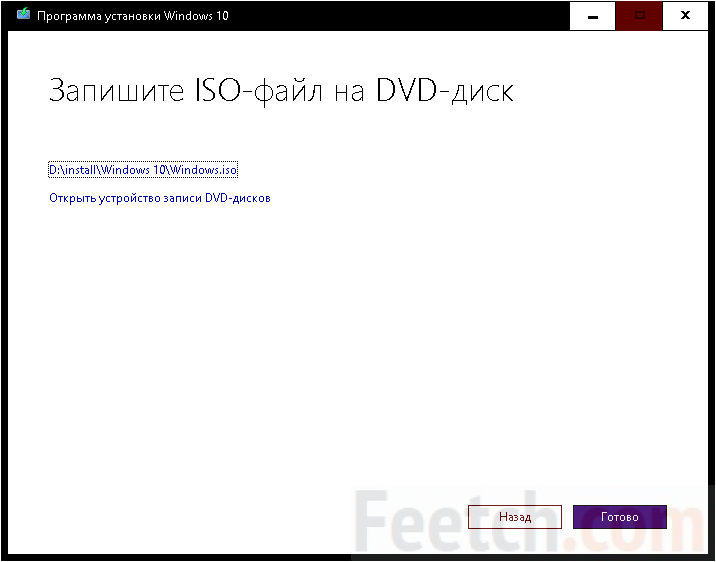
Ancak bu basit varyasyon bir şeye uymuyorsa veya görüntü zaten mevcutsa (mağazadan indirilirse), o zaman olayların gelişmesinin başka yolları da vardır. Media Creation Tool'u kapatmadan önce gereksiz verileri silecektir.
Kurulum diskini yakmaktan daha
Ultra ISO indirmektense, Windows USB / DVD İndirme Aracı'na dikkat etmenizi öneririz. Yalnızca bu aletin yukarıda belirtilen amaç için özel olarak tasarlanmış olması durumunda. Yardımcı bir uygulama indirirken yüklemeniz gerekir. Yazıtın yedinci versiyonuna ait olduğunu belirten yazılara dikkat etmeyin. Görgü tanıkları, bu mucize bir on için iyi olduğunu söylüyorlar.

Süreç uzun sürmeyecek, seçim yapılmıyor ve işlem, ürün kurulumunun tamamlandığını gösteren bir yazı ile sona eriyor.

Bu arada, işletim sistemi ile imajımız bitti, bu nedenle yakında mekanizmanın test edilmesi mümkün olacak. Başvurunun görünümü, zıt bir temada biraz abartılıdır. Görünüşe göre, geliştiriciler güzel bir şeyler yaratmak istediler, ancak bu çıktı.

Görüntüyü yakma
Emin olan okuyucular, yardımcı programın arabirimi ile kolayca başa çıkabilirler. İkinci adımda, uygulamanın önyüklenebilir bir ortam oluşturabilmesi için USB flash sürücü ve DVD sürücüsü arasında seçim yapmanız istenir. Bu nedenle, doğrudan yükleme işlemine gidebilirsiniz.
Yeni bir bilgisayara yükleme
Unutmayın, BIOS'ta ayarları yumruklamanız gerekir, ilk önyüklenebilir DVD cihazını koyun. Bu olmadan sistem başlamaz.

Görüntünün birleşik (çoklu önyükleme diski) olduğunu görüyoruz. Bu, Medya Yaratma Aracında belirlendi. Sistem gereksinimlerinin karşılık geldiği sürümün sağlanması gereklidir. Her şeyden önce, işlemci:
- x86 32 bittir.
- x64 - 64 bit.
Başlar! Geleneksel bir Windows logosu ve onu takip eden, okuyucularımızın izniyle özleyeceğimiz bir dil ayar ekranı olacak.

Anlamı açık olan bir çift ekranın ardından anahtarı girmeniz istenecektir. Bunun olmadan Windows 10'un yüklenmesi mümkündür. Sadece "Bir anahtarım yok" ı tıklayın. Bu doğru olacaktır çünkü satın almadan önce sistemle biraz tanışmak mümkündür. Daha da kötüsü, bir dizüstü bilgisayara Windows 10'u yüklemekten ve RAM'in yetersiz olduğunu anlamaktan veya sabit disk yavaşlamasından daha iyi. Gözlemlerimize göre, bu sistem yedi daha hızlı çalışır ve daha iyi üç boyutlu oyunlar çizer. Ve yapılandırma hiç gerekli değildir.
![]()
Bit derinliğine ek olarak başka seçenekler de var. Sıradan kullanıcıların ilk üçü ile ilgilenmeleri gerekir. Onların anahtarları mağazalarda satılıyor, yedinci sürümlerden geriye kalanlar uygun değil. Bu nedenle, yüklü pakette, ilk ona geçiyormuşuz gibi aktive edilemiyor. 29 Temmuz 2016'dan sonra bu mümkün değildir. Fakat yükleyici daha önce yedi anahtarları almadı.
Sonraki birkaç ekran teorik bir değeri temsil etmiyor, bu nedenle doğrudan yükleyiciye gidin. İki seçenek var:
- Güncelleme.
- Özel.
Bizim durumumuzda ikinci ve tek ihtiyacımız var.
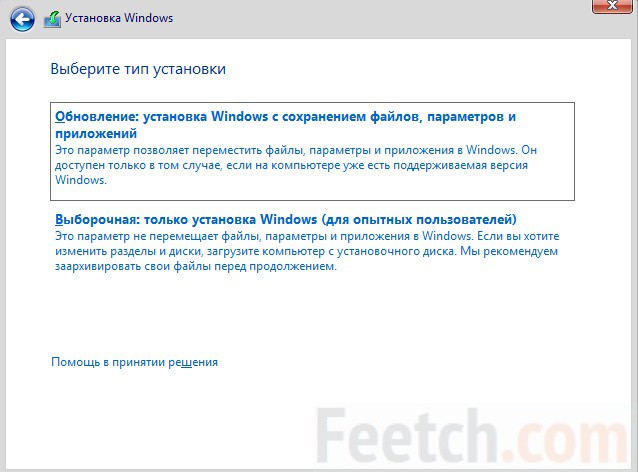
Sabit disk bölümleme
Windows 10'u yüklemek, 40 GB'lık bir NTFS bölümünde gerçekleştirilir. Daha azını almak değmez, bu yeterli değil. İdeal olarak, 100 GB'dan ayrılmanız gerekir. Yavaş yavaş yer çeşitli amaçlarla yemek yiyecektir. Boş sabit disk böyle görünüyor.
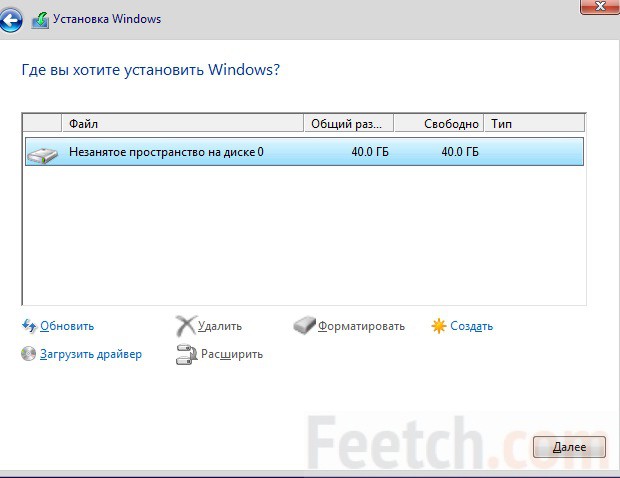
Bu sitede sadece yeni bir ana bölüm oluşturmanız yeterlidir. 500 MB sistemin götürüleceğini unutmayın. Oluştur'u tıklattıktan sonra her şey tamamen otomatik olacak. Sadece boyutu belirtmeniz gerekiyor. Tüm operasyonların neye benzediği budur.
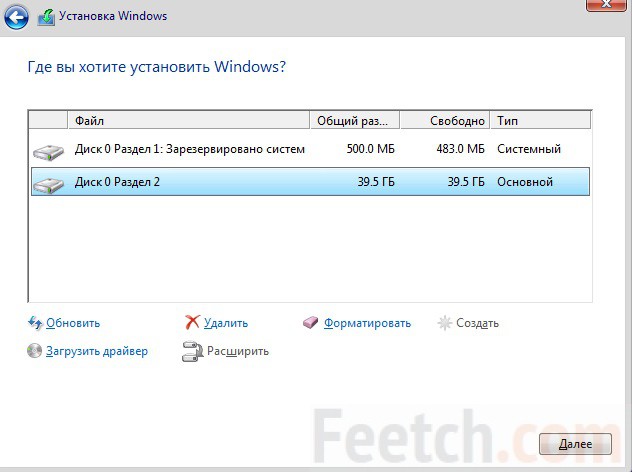
Ana bölüme Windows'u yüklemeniz gerekir. Daha da basarım. Adım adım yönergeler daha mantıklı değil, genellikle sürücünün yüklemeye müdahale etmeyen bir önyükleme yükleyici var, ortam sürücüde olsa bile. Önümüzdeki 40 dakika rahatlayabilirsin. Bazı makinelerde işlem daha az sürmesine rağmen. Sistemin yüklü kopyası sistem menüsü aracılığıyla etkinleştirilmelidir, ancak Vindous bunu size hatırlatacaktır, bu nedenle geleceğiniz konusunda endişelenmeyin.
